Reinstale o Steam para recuperar o Steam_api.dll
-
Steam_api.dll é um componente crucial do aplicativo cliente Steam que facilita a autenticação do usuário e downloads de atualização.
-
Se esta DLL estiver danificada ou não puder ser acessada pelo aplicativo, ela não funcionará ou poderá até falhar na inicialização.
- Você pode usar um software de correção de DLL dedicado para restaurar o steam_api.dll ausente.
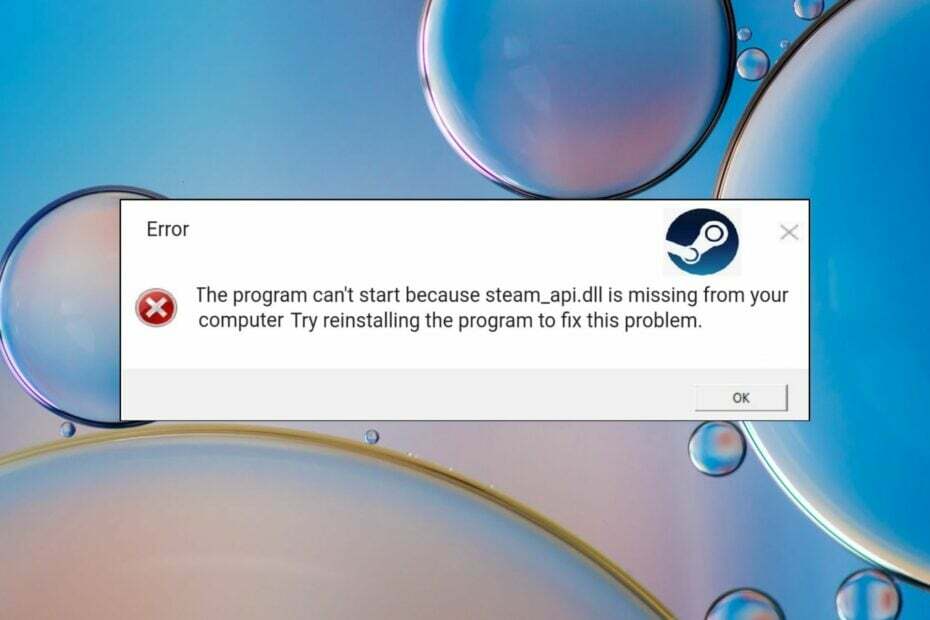
xINSTALE CLICANDO NO ARQUIVO PARA DOWNLOAD
Esta ferramenta substituirá as DLLs danificadas ou corrompidas por seus equivalentes funcionais usando seu repositório dedicado onde possui as versões oficiais dos arquivos DLL.
- Baixe e instale o Fortec no seu PC.
- Inicie a ferramenta e Iniciar digitalização para encontrar arquivos DLL que podem estar causando problemas no PC.
- Clique com o botão direito em Iniciar reparo para substituir DLLs quebradas por versões de trabalho.
- Fortec foi baixado por 0 leitores deste mês.
Steam_api.dll é uma biblioteca de vínculo dinâmico (DLL) desenvolvida pela Valve Corporation e é parte integrante do cliente Steam. Ele gerencia vários serviços, como autenticação de usuário, perfis de usuário, estatísticas de jogos, armazenamento em nuvem e muito mais.
Se o DLLs estão faltando, Os jogos Steam não iniciam porque não podem se conectar aos servidores do jogo.
Por que o arquivo Steam_api.dll está faltando?
Pode haver vários motivos pelos quais a DLL está ausente na pasta de instalação do cliente Steam.
- Interferência de aplicativos – O problema Stream_api.dll ausente geralmente ocorre quando um antivírus instalado no seu PC bloqueia a DLL, considerando-a suspeita.
- Conflitos de software – Conflitos entre o cliente Steam e o Windows podem causar problemas relacionados ao nível do sistema, como o que está em questão.
- Registro do Windows corrompido – Registro corrompido database danifica as definições de configuração do sistema, o que aciona erros como DLLs ausentes no Windows.
- Malware ou infecção por vírus – O software malicioso atrapalha seu sistema e modifica o nível essencial do sistema e os arquivos DLL.
- Programa não instalado corretamente – Se o cliente Steam foi interrompido durante a instalação, o steam_api.dll pode não ter sido instalado. Você pode desinstale os aplicativos afetados e reinstale-os novamente.
Você pode tentar os métodos discutidos abaixo para substituir o arquivo DLL ausente e jogue no Steam sem erros.
Como posso resolver o problema do steam_api.dll ausente?
O Windows pode não reconhecer a DLL devido à incompatibilidade com o jogo e o cliente Steam. Resolver essas inconsistências sozinho não é fácil e pode causar mais danos.
Para evitar isso, você pode usar Fortect, um respeitável Software de correção de DLL que pode corrigir facilmente os problemas no nível do sistema que monopolizam seu computador.
O Fortect pode substituir o steam_api.dll da grande biblioteca de DLLs que mantém para resolver as complexidades decorrentes de arquivos DLL ausentes, corrompidos e substituídos.
2. Desative a proteção em tempo real
- Lançar o Configurações aplicativo usando o janelas + EU atalho.
- Escolher Privacidade e segurança na barra lateral esquerda e, em seguida, o Segurança do Windows opção da direita.
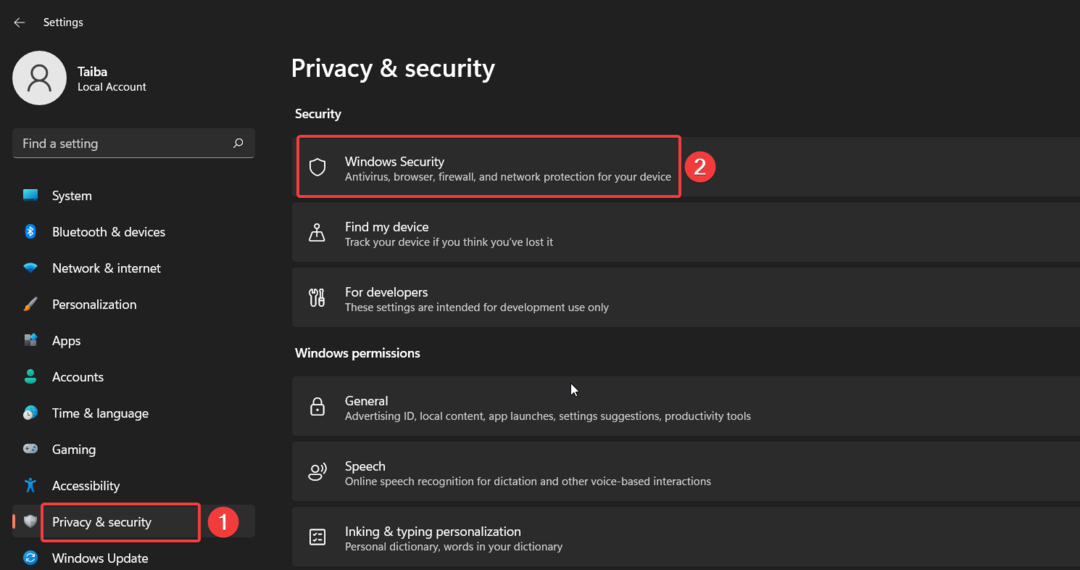
- Escolha o Proteção contra vírus e ameaças opção.
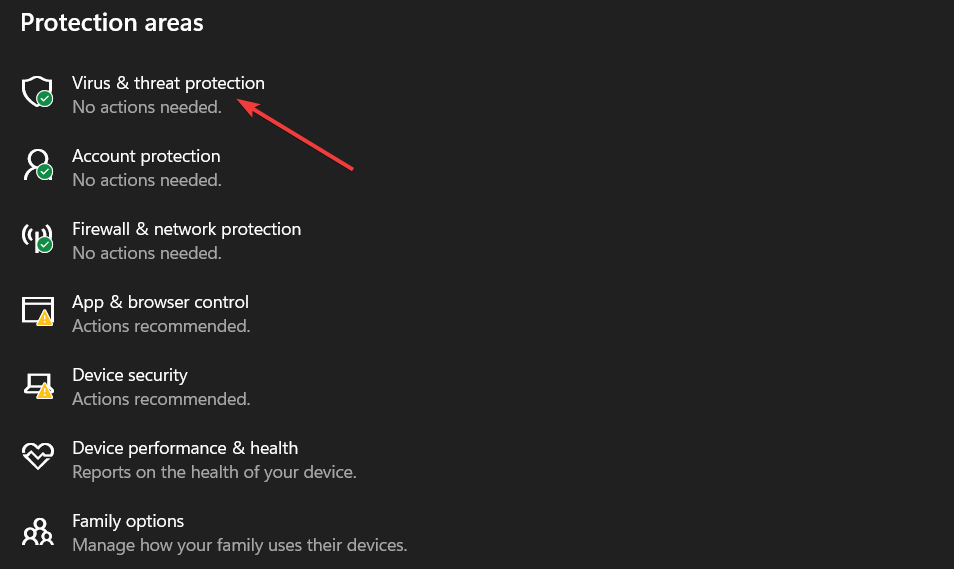
- Segue o Gerenciar configurações localizado no Proteção contra vírus e ameaças seção de configurações.
- Alternar Desligado o interruptor sob o Proteção em tempo real seção.

Foi relatado que o Windows Defender bloqueia o arquivo steam_api.dll, considerando-o uma ameaça em potencial. Você pode desativar o recurso de proteção em tempo real na Segurança do Windows antes de iniciar o cliente Steam.
Se você tiver um antivírus de terceiros instalado, poderá desativá-lo temporariamente.
- Modio.dll não encontrado: 4 maneiras de corrigi-lo
- Cardgames.dll: Como fazer o download e corrigi-lo quando estiver ausente
3. Instalar Directx
- Visite o oficial DirectX site de download, selecione o idioma relevante no menu suspenso e pressione o botão Download para iniciar o download do DirectX Web Installer.
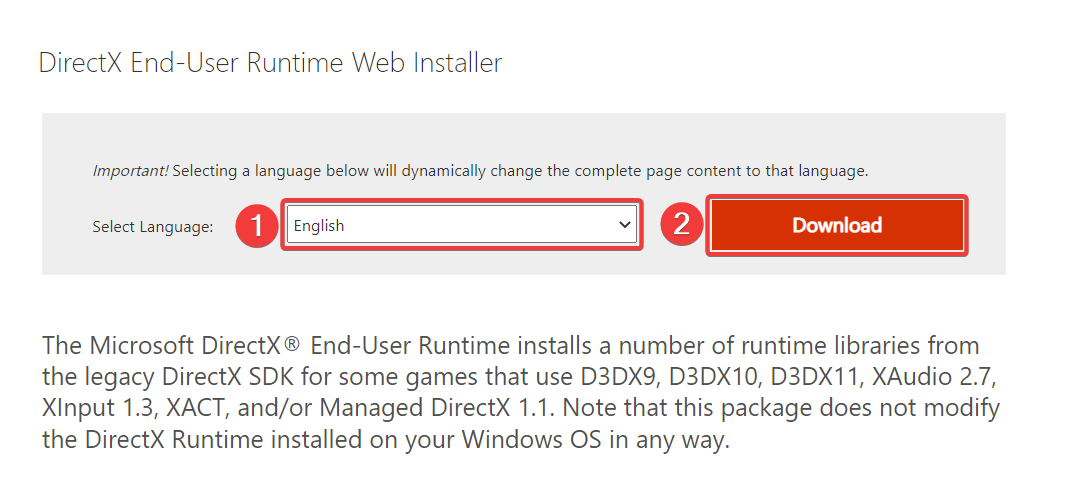
- Navegue até o local de download, clique duas vezes para executar o Web Installer e siga as instruções na tela para instalar todos os pacotes.
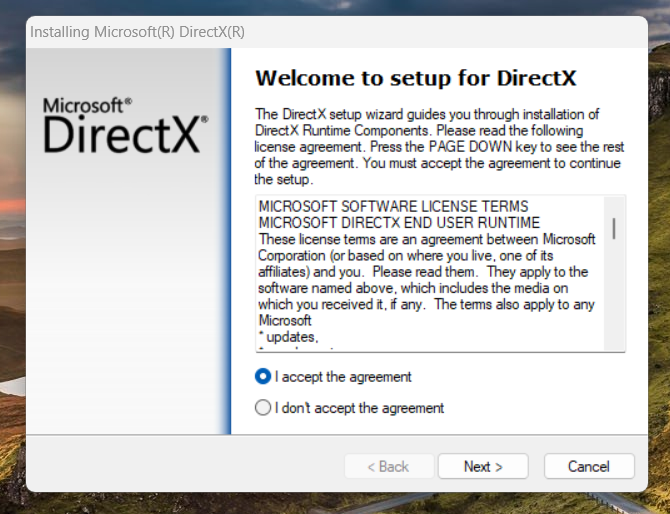
- Após a conclusão do processo, reinicie o seu PC e inicie o cliente Steam e o jogo que pretende jogar.
Esperançosamente, o erro Steam_api.dll ausente não irá mais incomodá-lo ao instalar o DirectX. Vários jogos e aplicativos dependem do DirectX para suporte gráfico e para empregar mecânica de back-end nos sistemas do jogo.
O DirectX também está equipado com vários arquivos DLL para ajudá-lo a funcionar, o que pode aliviar o problema.
4. Atualize os drivers de exibição
- Clique com o botão direito do mouse no janelas ícone na barra de tarefas e escolha Gerenciador de Dispositivos de Links Rápidos cardápio.
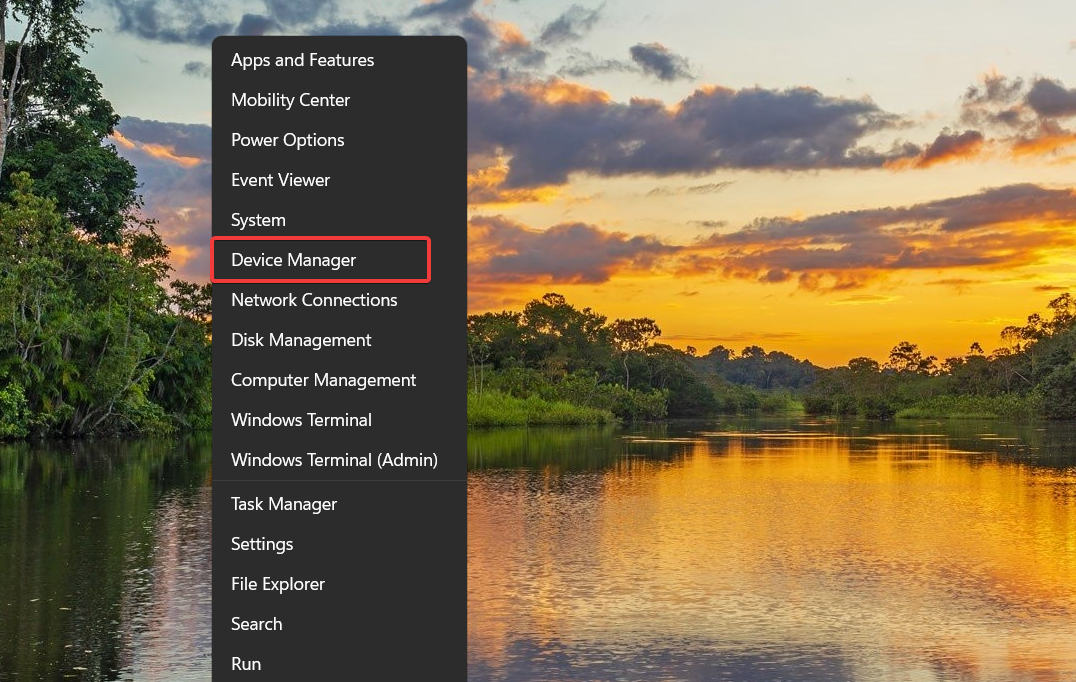
- Expandir o Adaptador de exibição categoria.
- Clique com o botão direito do mouse no driver gráfico e escolha o Atualizar driver opção.
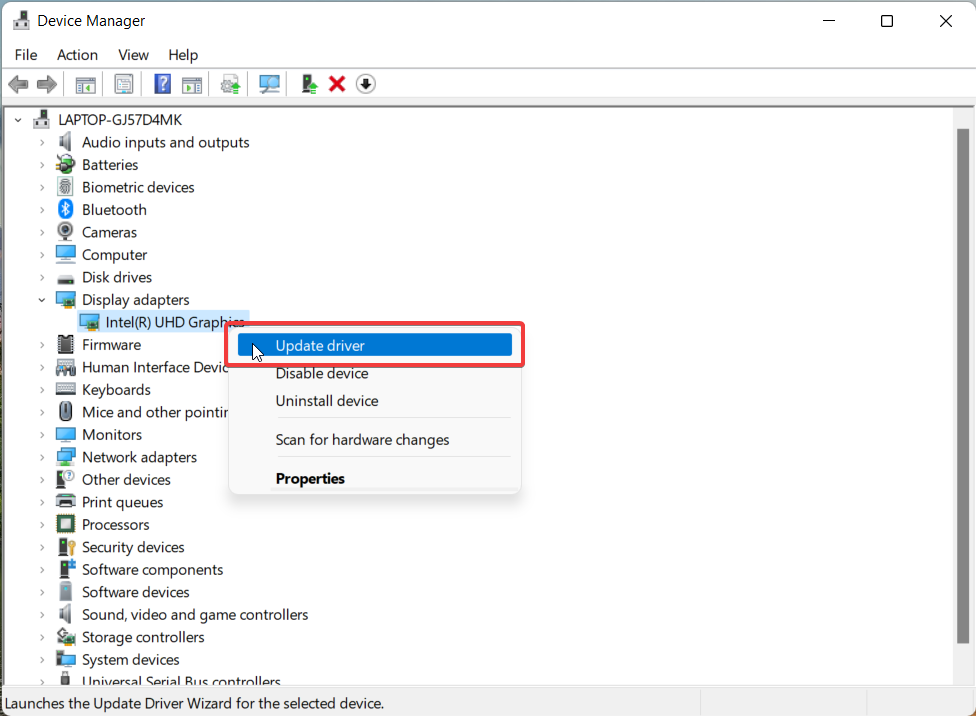
- Escolha o Pesquise drivers automaticamente opção da janela.
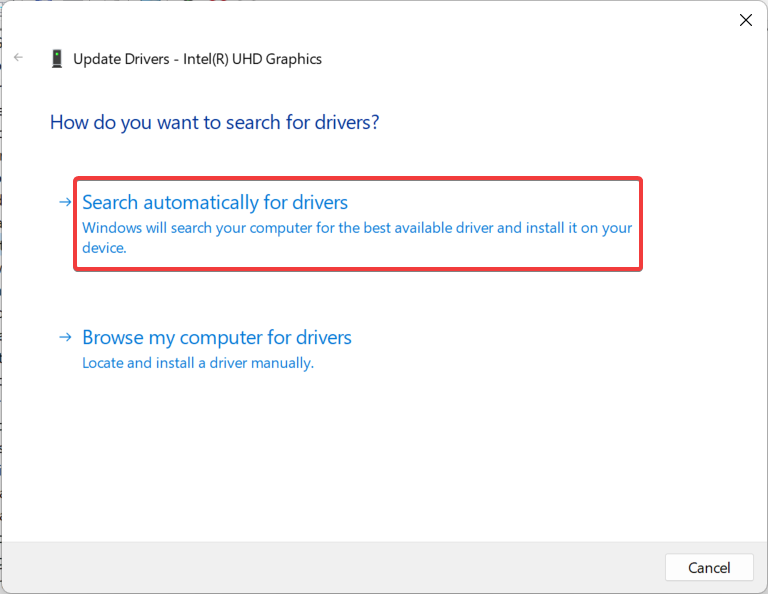
Aguarde o Windows procurar o melhor driver disponível e instale-o automaticamente em seu sistema.
Os clientes Steam utilizam os drivers gráficos para oferecer uma experiência de jogo excepcional, e os drivers gráficos desatualizados podem causar incompatibilidade entre a DLL e o aplicativo Steam, daí o erro.
Você pode evitar vários problemas relacionados ao driver usando software de atualização de driver confiável e encontrar as versões mais recentes e corretas para todos os seus drivers de dispositivo.
5. Instale manualmente a DLL ausente
Lembre-se de que você deve sempre temer a instalação de DLLs e outros arquivos de sistema de sites suspeitos para evitar ser vítima de programas maliciosos disfarçados de downloads legítimos. No entanto, é seguro baixar steam_api.dll de recursos on-line confiáveis, como DLL-files.com, que oferece arquivos DLL genuínos.
Você também pode usar uma ferramenta de verificação de vírus online para garantir que o link não esteja infectado antes de baixar a DLL. Depois de baixar a DLL compatível com a versão e arquitetura do sistema operacional do seu computador, você precisa colá-la na pasta de instalação do cliente Steam.
Agora execute o seguinte comando no prompt de comando para registrar o steam_api.dll no PC. regsvr32 steam_api.dll
Isso é tudo! Esperamos que o erro steam.api.dll não encontrado agora seja resolvido com sucesso no seu computador.
Se você correr para o falta de erro DDraw.dll, as soluções fornecidas neste guia ajudarão a resolvê-lo.
Esses métodos foram eficazes na resolução do erro Steam_api.dll ausente? Você pode nos informar na seção de comentários abaixo.
Ainda está com problemas?
PATROCINADAS
Se as sugestões acima não resolverem seu problema, seu computador pode ter problemas mais graves no Windows. Sugerimos escolher uma solução completa como proteger resolver problemas com eficiência. Após a instalação, basta clicar no botão Ver&Corrigir botão e, em seguida, pressione Iniciar reparo.


